Selamat Hari Raya Idul Fitri 1432 H
Tak terasa sebulan begitu cepat. Sekarang kita sudah berada di penghujung Ramadhan. Gema takbir sudah di kumandangkan. Mari kita sambut hari raya lebaran. Minal aidin walfaidzin, mohon maaf lahir dan bathin. Semoga kita masih bisa berjumpa lagi dengan Ramadhan yang berikutnya ##
NoFollow dan DoFollow
DoFollow adalah menginstruksikan search engine agar memberi efek peningkatan ranking pada link target dari suatu teks hyperlink pada indeks search engine-nya.
Oia, NoFollow itu digunakan untuk memerintahkan beberapa mesin pencari yang hyperlink tidak mempengaruhi peringkat target link dalam indeks mesin pencari. Hal ini dimaksudkan untuk mengurangi efektivitas jenis tertentu seperti spam mesin pencari, sehingga meningkatkan kualitas hasil mesin pencari dan mencegah dari spamdexing.
Adapun tujuan dari penambahan atribut nofollow adalah untuk mengurangi spam di blog kita, Sehingga akan meningkatkan kualitas hasil pencarian dari suatu search engine dan juga mencegah search engine salah mengindeks spam yang memungkinkan menduduki peringkat tertinggi pada suatu keyword tertentu.
Sekian, semoga bermanfaat##
Sedangkan NoFollow merupakan atribut kode HTML yang digunakan untuk menginstruksikan search engine agar tidak memberi efek peningkatan ranking pada link target dari suatu teks hyperlink pada indeks search engine-nya.
Secara default semua link menggunakan fungsi dofollow, tanpa perlu menambahkan atribut kode HTML. Sedangkan untuk mengaktifkan fungsi nofollow, perlu ditambahkan kode HTML sebagai berikut :
Secara default semua link menggunakan fungsi dofollow, tanpa perlu menambahkan atribut kode HTML. Sedangkan untuk mengaktifkan fungsi nofollow, perlu ditambahkan kode HTML sebagai berikut :
rel='nofollow' atau rel='external nofollow'
Tempatkan kode diatas pada link yang ada di blog kita.
Oia, NoFollow itu digunakan untuk memerintahkan beberapa mesin pencari yang hyperlink tidak mempengaruhi peringkat target link dalam indeks mesin pencari. Hal ini dimaksudkan untuk mengurangi efektivitas jenis tertentu seperti spam mesin pencari, sehingga meningkatkan kualitas hasil mesin pencari dan mencegah dari spamdexing.
Adapun tujuan dari penambahan atribut nofollow adalah untuk mengurangi spam di blog kita, Sehingga akan meningkatkan kualitas hasil pencarian dari suatu search engine dan juga mencegah search engine salah mengindeks spam yang memungkinkan menduduki peringkat tertinggi pada suatu keyword tertentu.
Sekian, semoga bermanfaat##
Cara mengubah gambar background blog dengan gambar sendiri
Buat teman-teman yang masih pemula, mungkin ada yang belum tahu cara mengganti background blog. Sebenarnya anda bisa mengubah background blog dengan menambah sedikit script CSS ke template blog.
Sebagai Catatan:
Saya menguji coba template ini pada template bawaan blogger yaitu: "Denim"
Mungkin jika menggunakan template lain tidak berfungsi optimal, karena setiap template mempunyai struktur dan syntax script yang berbeda.
Jika tertarik mengganti background blog dengan gambar sendiri , bisa ikuti prosedur berikut:
1. Anda harus mengupload gambar yang akan digunakan menjadi background blog, bisa upload di situs hosting file image gratis seperti photobucket. Jika belum punya account disana bisa mendaftar di photobucket.com atau tinypic
Setelah mengupload gambar anda akan mendapakan url gambar tersebut.
(Catatan: gambar yang diupload sebaiknya ukuran filenya kecil, usahakan tidak melebihi dari 10 kbyte) agar saat membuka blog dapat cepat loadingnya, saya sarankan anda upload gambar ke tinypic)
2. Atau jika ingin mencoba gambar background yang saya punya bisa pakai url berikut:
http://i725.photobucket.com/albums/ww252/papao74/bg_blogku.gif
http://i37.tinypic.com/apb69k.jpg
http://i36.tinypic.com/n1bdcz.jpg
(pilih salahsatu untuk ujicoba)
3. Selanjutnya masuk ke account blogger:
Pilih dasboard -> Rancangan -> Edit Html
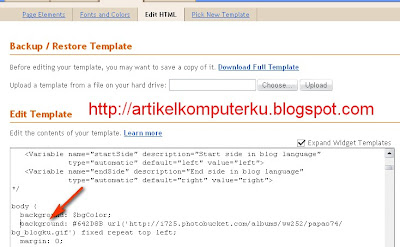
4. cari kode berikut:
body {
background: $bgColor;
5. Masukkan kode berikut di bawahnya:
background: #642D8B url('url gambar anda' ) fixed repeat top left;
Hasilnya seperti di bawah ini
body {
background: $bgColor;
background: #642D8B url('url gambar anda') fixed repeat top left;
6. Agar background di samping header berubah, maka anda harus mengubah kode berikut:
#header-wrapper {
margin:0;
padding: 0;
background-color: $headerCornersColor;
text-align: $startSide;
Ubah menjadi:
#header-wrapper {
margin:0;
padding: 0;
background: #642D8B url('url gambar anda') fixed repeat top left;
background-color: $headerCornersColor;
text-align: $startSide;
catatan;
url gambar anda diganti dengan url gambar yang telah anda upload, atau diganti dengan url gambar yang saya pakai:
http://i725.photobucket.com/albums/ww252/papao74/bg_blogku.gif
6. Simpan template
Sumber : artikelkomputerku.blogspot.com
Sebagai Catatan:
Saya menguji coba template ini pada template bawaan blogger yaitu: "Denim"
Mungkin jika menggunakan template lain tidak berfungsi optimal, karena setiap template mempunyai struktur dan syntax script yang berbeda.
Jika tertarik mengganti background blog dengan gambar sendiri , bisa ikuti prosedur berikut:
1. Anda harus mengupload gambar yang akan digunakan menjadi background blog, bisa upload di situs hosting file image gratis seperti photobucket. Jika belum punya account disana bisa mendaftar di photobucket.com atau tinypic
Setelah mengupload gambar anda akan mendapakan url gambar tersebut.
(Catatan: gambar yang diupload sebaiknya ukuran filenya kecil, usahakan tidak melebihi dari 10 kbyte) agar saat membuka blog dapat cepat loadingnya, saya sarankan anda upload gambar ke tinypic)
2. Atau jika ingin mencoba gambar background yang saya punya bisa pakai url berikut:
http://i725.photobucket.com/albums/ww252/papao74/bg_blogku.gif
http://i37.tinypic.com/apb69k.jpg
http://i36.tinypic.com/n1bdcz.jpg
(pilih salahsatu untuk ujicoba)
3. Selanjutnya masuk ke account blogger:
Pilih dasboard -> Rancangan -> Edit Html
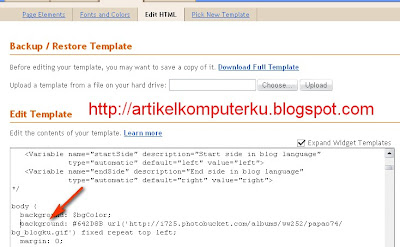
4. cari kode berikut:
body {
background: $bgColor;
5. Masukkan kode berikut di bawahnya:
background: #642D8B url('url gambar anda' ) fixed repeat top left;
Hasilnya seperti di bawah ini
body {
background: $bgColor;
background: #642D8B url('url gambar anda') fixed repeat top left;
6. Agar background di samping header berubah, maka anda harus mengubah kode berikut:
#header-wrapper {
margin:0;
padding: 0;
background-color: $headerCornersColor;
text-align: $startSide;
Ubah menjadi:
#header-wrapper {
margin:0;
padding: 0;
background: #642D8B url('url gambar anda') fixed repeat top left;
background-color: $headerCornersColor;
text-align: $startSide;
catatan;
url gambar anda diganti dengan url gambar yang telah anda upload, atau diganti dengan url gambar yang saya pakai:
http://i725.photobucket.com/albums/ww252/papao74/bg_blogku.gif
6. Simpan template
Sumber : artikelkomputerku.blogspot.com
Cara memasang iklan di Google AdWords

Kata kunci adwords (adwords keyword) harus anda tetapkan pada saat anda mendaftarkan website anda di adwords. Keyword ini berperan penting dalam hal merepresentasikan website anda agar iklan website anda muncul saat sebuah proses pencarian oleh pengguna google dilakukan.
Sebagai contoh, anda menetapkan iklan adword anda dengan keyword sebagai berikut:
Camera, Photography, Wedding Photos, Photo Studio
Maka setiap kali ada sebuah pencarian di google dengan kata yang bersangkutan diatas, dan sesuai dengan jumlah pembayaran iklan anda di google adwords, maka ada kemungkinan iklan anda muncul pada daftar pencarian google tersebut. Perlu diingat, adwords itu bekerja seperti lelang, semakin tinggi yang anda bayar untuk iklan anda, semakin tinggi prioritas iklan anda muncul di halaman google ( Money talks
 )
) Bagaimana cara membuat iklan AdWords?
Buka halaman AdWords (https://adwords.google.com/select/).
Klik "Start Now".
Pilih "Standard Edition".
Klik "Continue".
Kemudian akan ada pilihan account.
Jika anda sudah memiliki account google anda dapat menggunakan account google anda dengan memilih "Existing Google Accounts"
Jika anda belum punya account google pilih "New Google Account".
Selanjutnya anda ikuti step-step berikut:
1. Pilih bahasa apa yang digunakan oleh iklan anda.

Beri pilihan dengan cermat. Jika anda memang menargetkan untuk merangkul pelanggan internasional sebaiknya pilih bahasa inggris, tapi jika target pelanggan anda sebatas di Indonesia, sebaiknya pilih bahasa indonesia.
2. Masukkan URL dan buat tampilan iklan anda.

URL yang anda masukkan akan digunakan oleh iklan anda, sehingga setiap kali seseorang mengklik iklan anda, maka orang tersebut akan dibawa ke URL tersebut. Anda bisa mengisinya dengan alamat website anda, contoh www.abetobing.com
Kemudian anda harus membuat tampilan iklan anda. Baris pertama adalah judul dengan batas maksimal 25 karakter (termasuk spasi). Dua baris selanjutnya adalah deskripsi iklan anda, dengan maksimal 35 karakter (termasuk spasi) per baris.
3. Buat keyword iklan anda.

Sesuai dengan yang dijelaskan pada paragraf sebelumnya, keyword ini sangat berperan penting dengan jumlah kemunculan iklan anda di hasil pencarian google. Pastikan keyword iklan anda relevan dengan apa yang anda iklankan.
Jika anda mengiklankan sebuah toko kamera dan alat fotografi, maka masukkan keyword yang berhubungan dengan fotografi, seperti: toko kamera, fotografi, alat foto.
4. Pilih mata uang yang akan anda gunakan untuk pembayaran iklan.

Silahkan pilih mata uang yang akan anda gunakan saat pembayaran iklan.
5. Selanjutnya anda menentukan budget anda untuk iklan anda perbulannya.

Disini anda tentukan penawaran iklan anda, berapa besar yang sanggup anda bayar per bulan untuk iklan anda. Nominal tersebut adalah batas maksimum budget anda untuk iklan anda. Anda tidak akan discharge lebih dari harga yang anda tetapkan, bahkan mungkin kurang dari itu.
6. Apakah ingin menerima informasi update dari Google AdWords via email

Jika anda ceklist kedua pilihan diatas, maka google akan mengirim informas-informasi yang berkaitan dengan program google adwords ke email anda. Klik "next" atau "continue" untuk membuka halaman setting iklan.
7. Halaman "My Ad Campaign"
Pada halaman ini akan muncul tampilan pemberitahuan bahwa iklan anda belum diaktifkan oleh google karena anda belum melakukan pembayaran pertama.
Untuk melakukan pembayaran dengan klik "Make Payment now".
8. Masukkan jumlah pembayaran sesuai budget yang anda tetapkan sebelumnya.

Biarkan jumlah yang tertera apa adanya, kemudian klik tombol “Make Payment”.
9. Muncul kode transfer pada bagian atas halaman.
Di sini tertera sebuah nomor yang berwarna merah yang merupakan nomor referensi untuk transfer anda. Sebaiknya anda catat nomor referensi ini, karena akan anda akan menggunakannya pada saat melakukan pembayaran atau transfer di bank.
Selanjutnya klik “Transfer Information Page”, akan muncul window/tab baru. Di halaman ini dijelaskan berapa banyak dan kemana anda harus mentransfer pembayaran iklan anda, biasanya terletak di tengah-tengah halaman. Tampilannya kurang lebih seperti berikut:

Pembayaran dapat dilakukan dengan mendatangi langsung bank yang tertera di halaman informasi tersebut (pada contoh diatas: Bank HSBC Indonesia) atau cabang terdekatnya, atau transfer melalui rekening bank anda.
Catatan: Jangan melakukan transfer via ATM, google tidak akan menerima pembayaran via transfer ATM, anda hanya akan menderita kerugian sebanyak yang anda transfer dan kemungkinan besar google tidak akan mengirim kembali jumlah tersebut.
Pada saat melakukan deposit atau transfer, anda harus menyertakan nomor referensi pada formulir setoran/transfer di bank. Jika tidak ada kolom atau baris untuk menyertakan nomor referensi tersebut, tuliskan tepat di depan nama anda. Jika kolom atau baris pengisian tidak cukup untuk nomor tersebut, gunakan jumlah yang secukupnya dari digit paling belakang. Misal nomor referensi anda adalah 298600947819 (12 digit) namun pada formulir setoran /transfer hanya mencukupi 7 digit saja, maka sertakan 7 digit paling belakang, yaitu 0947819
Di halaman ini dijelaskan pula bahwa nomor referensi tersebut hanya dapat digunakan sekali saja , dan google mengharuskan anda untuk menyertakan nomor referensi tersebut pada saat mentransfer melalui bank.
Jika pembayaran yang anda lakukan sesuai dengan informasi yang tertera pada halaman “Transfer Information Page” maka tidak lama lagi iklan anda sudah mulai bekerja di google.
Sekian, semoga bermanfaat ##
sumber
Cara membuat efek foto animasi air di blogspot
Membuat efek foto dengan animasi air di blogspot. Mendengar judulnya saja pasti anda sudah penasaran. Hmm.. pernah bercermin di Air gak ? kalau pernah, begitulah kira- kira efek yang akan ditimbulkan oleh foto tersebut. Masih penasaran? berikut adalah langkah-langkahnya :
Buka/ klik link berikut ini Crazyprofile
Lalu klik 'open'. Kemudian pilih gambar yang ingin anda upload. Tunggu sampai proses loading selesai.
lalu tekan 'Get Code'.
Kemudian Copy paste kode tersebut. Untuk peletakkannya terserah anda, entah itu dipostingan atau di widget HTML.
Untuk hasilnya. Silahkan anda coba sendiri.
Sekian, semoga bermanfaat##
Buka/ klik link berikut ini Crazyprofile
Lalu klik 'open'. Kemudian pilih gambar yang ingin anda upload. Tunggu sampai proses loading selesai.
lalu tekan 'Get Code'.
Kemudian Copy paste kode tersebut. Untuk peletakkannya terserah anda, entah itu dipostingan atau di widget HTML.
Untuk hasilnya. Silahkan anda coba sendiri.
Sekian, semoga bermanfaat##
Cara memasang meta tag google pada blog
1. Silakan kunjungi halaman webmaster tools dihttp://www.google.com/webmasters/tools/
2. Kemudian Sign In dengan menggunakan akun Google.
3. Selanjutnya klik tombol tambahkan situs yang dipilih pada blog yang ingin ditambahkan meta tag.
4. Klik segitiga hitam pada link kelola dan klik link tambahkan atau hapus pemilik.
5. Selanjutnya klik link verifikasikan dengan menggunakan metode yang berbeda.
6. Pilih tambahkan tag meta ke beranda situs Anda kemudian copy meta tag yang diberikan oleh Google.
7. Masuk ke akun Blogger Anda.
8. Klik Rancangan > Edit HTML.
9. Paste kode meta tag tadi di bawah kode sebelum bagian pertama, kalau saya sih biasanya meletakkannya di bawah kode .
10. Klik tombol SIMPAN TEMPLATE.
11. Kembali lagi ke halaman verifikasi tadi dan klik tombol Verifikasi.
Cara memberi warna pada text atau tulisan di postingan
Untuk memberi penekanan pada teks atau tulisan atau kalimat yang dianggap penting di postingan Blogger, kita dapat memberikan warna pada teks tersebut. Harapannya adalah agar pembaca lebih memperhatikan kalimat yang diwarnai tersebut. Selain itu, adanya pewarnaan pada tulisan dapat membuat postingan terlihat cantik dan menarik.
Caranya cukup mudah, bila kita ingin membuat teks atau tulisan menjadi berwarna di postingan Blogger. Pertama, drag atau block atau highlight teks atau tulisan yang ingin diberi warna. Kemudian klik ikon yang berjudul "Teks color".

Selanjutnya pilih warna yang tersedia.
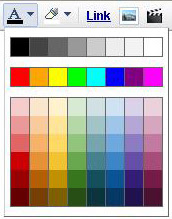
Sekarang teks atau tulisan sudah berwarna sesuai dengan warna yang dipilih.
Silahkan mencoba ##
Cara berhenti mengikuti blog yang diikuti
Masuk ke akun blog anda.
Pada menu dasboard anda. Di daftar bacaan yang anda ikuti, klik tombol MANAGE.
Kemudian anda masuk ke halaman kelola blog yang saya ikuti.
Lalu klik setelan pada blog yang anda ingin berhenti mengikuti blog tersebut.
Pilih tulisan berhenti ikuti situs ini.
Kemudian klik tombol berhenti mengikuti.
Selesai
Sekian, semoga bermanfaat ##
Cara pasang dan daftar sitemeter pada blog

Site Meter merupakan layanan yang menyediakan informasi counter dan pelacakan untuk situs web atau blog. Ada dua paket pelacakan yang ditawarkan Site Meter yaitu Site Meter Basic dan Site Meter Premium. Site Meter Basic atau dasar menyediakan semua data penting, statistik, dan laporan yang diperlukan untuk mengetahui siapa yang mengunjungi blog atau situs kita, ada berapa banyak halaman yang telah dilihat, dan informasi rinci tentang setiap pengunjung.
Berikut ini cara mendaftar pada Site Meter Basic dan memasang widgetnya di blog.
1. Kunjungi situs Site Meter di http://www.sitemeter.com kemudian klik tombol SIGN UP!pada Site Meter Basic.
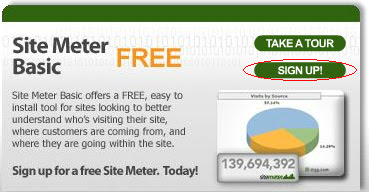
2. Klik tombol SIGN UP! lagi di bagian Site Meter Basic FREE.
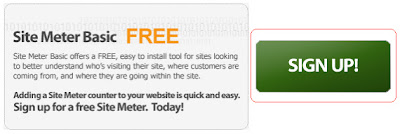
3. Kemudian isikan data-data mengenai blog Anda, seperti URL dan nama blog serta Codename dan zona waktu. Beri tanda centang pada "agreement" selanjutnya klik tombol Next.
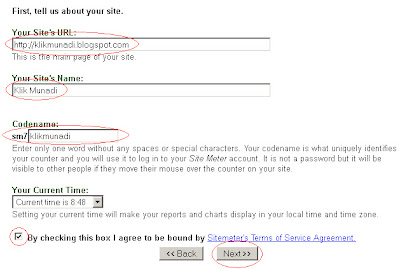
4. Langkah berikutnya isikan alamat email, title, kode pos, negara, jenis kelamin Anda. Jika sudah, klik tombol Next.
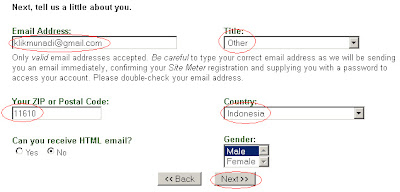
5. Selanjutnya akan muncul halaman review, bila ada data yang kurang tepat, Anda klik tombol << Back untuk memperbaikinya. Kalau Anda sudah yakin, silakan klik tombol Next.
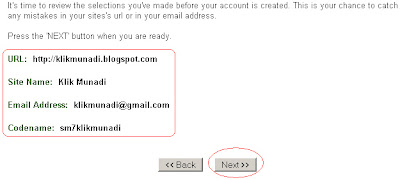
6. Kemudian akan muncul halaman Success! Thank You yang menandakan proses pendaftaran telah selesai. Anda dapat melihat email Anda untuk mengetahui password yang diberikan Site Meter. Password ini diperlukan saat hendak log in kembali di Site Meter.
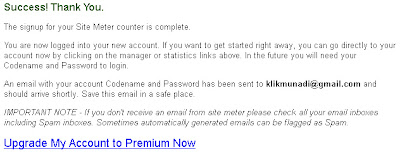
7. Untuk memasang widget Site Meter di blog, silakan klik menu manager.
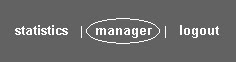
8. Kemudian klik menu meter style.
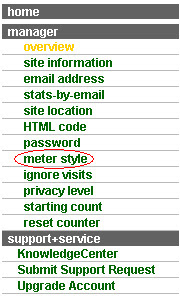
9. Silakan pilih widget yang Anda inginkan kemudian klik tombol Select.
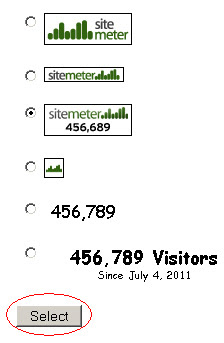
10. Selanjutnya akan muncul pernyataan widget pilihan Anda telah tersimpan.
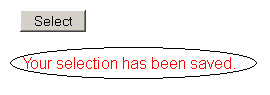
11. Untuk mendapatkan kode HTML-nya, klik menu HTML Code.
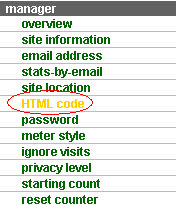
12. Pilih Site Meter JavaScript HTML bagi yang menggunakan New Blogger kemudian copykodenya.
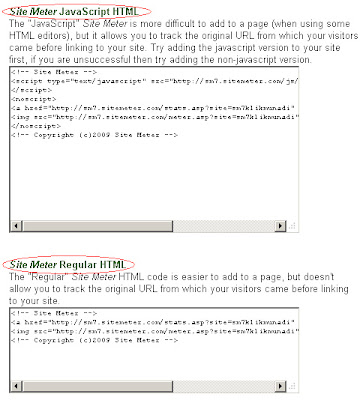
13. Masuk ke akun Blogger Anda.
14. Klik Rancangan,
15. Pilih Elemen Laman
16. Pilih Add Gadget.
17. Pilih HTML/JavaScript.
18. Berikan judul sesuai keinginan Anda.
19. Paste kode di Konten.
20. Kemudian klik tombol SIMPAN.
21. Pindahkan elemen ke tempat yang Anda inginkan.
22. Klik tombol SIMPAN.
Sekian, semoga bermanfaat##
Cara pasang widget linkwithin pada blog
Mengenai cara memasang widget artikel terkait di Blogger, baik yang dengan thumbnailmaupun tanpa thumbnail atau gambar telah dibahas di blog ini beberapa waktu yang lalu. Kali ini akan dibahas kembali tentang cara memasang widget artikel atau related posts. Tidak seperti kedua widget terdahulu yang pemasangannya memerlukan pengeditan HTML template blog, widget artikel terkait kali ini pemasangannya relatif lebih mudah karena kita memanfaatkan layanan dari LinkWithin.
Widget artikel terkait dari LinkWithin ini disertai pula dengan thumbnail sehingga terlihat menarik bagi pengunjung. Dengan memasang widget artikel terkait di blog ini dapat memberikan peluang posting-posting kita yang lainnya untuk dibaca oleh pengunjung sehingga dapat meningkatkan page view blog kita. Bila Anda tertarik untuk memasang widget artikel terkait dari LinkWithin di Blogger, Anda dapat menyimak langkah-langkah pemasangannya di bawah ini.
Masuk ke akun Blogger Anda.
Kunjungi http://www.linkwithin.com/learn
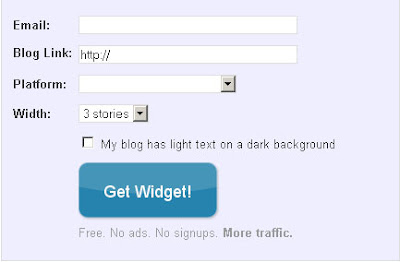
Isikan email Anda pada kolom Email.
Masukkan URL blog Anda di kolom Blog Link.
Pilih Blogger pada kolom Flatform.
Pilih banyaknya artikel yang ingin ditampilkan, 3, 4, atau 5 stories pada kolomWidth.
Beri tanda centang pada "My blog has light text on a dark background" bila blog Anda warna latar belakang blog Anda gelap.
Klik tombol Get Widget!
Klik Install Widget utnuk membuka Blogger di tab baru.
Pada halaman Menambah Elemen Laman, Pilih sebuah blog jika Anda memiliki lebih dari satu blog.
Klik tombol MENAMBAH WIDGET.
Drag dan drop kotak LinkWithin ke bawah kotak Posting Blog.
Klik tombol SIMPAN.
Sumber : klikmunadi.blogspot.com
Memelihara hewan di blog

Berdasarkan pengalaman saya ngeblog banyak banget widget unik yang bisa ditemui di blog tersebut. Salah satunya adalah Widget hewan peliharaan ini. Menurut saya widget ini sangat unik dan dapat mempercantik blog anda.
Apabila anda tertarik dengan tutorial ini. Berikut adalah langkah- langkahnya :
Klik di sini untuk Mendapatkan widget tersebut. Kemudian copy paste paste code widget tersebut pada blog anda.
Selamat mencoba##
Syarat & peraturan memakai Google+
Berikut adalah syarat dan peraturan dalam menggunakan Google Plus/ Google+:
*Usia minimal 13 tahun.
*Tidak boleh menerbitkan tulisan, foto, atau video yang melecehkan agama, suku, dan isu SARA lainnya.
Mari kita peduli pada anak-anak: kita jaga mereka agar terhindar dari efek negatif situs sosial-media. Laporkan akun Google Plus yang dibuat atau dimiliki oleh anak di bawah usia 13 tahun, peraturan resmi Google+.
Mungkin anda sudah membaca berita baru-baru ini bahwa Google Plus terpaksa menghapus sebuah akun Google+ milik seorang anak berusia 10 tahun di Belanda. Kemudian ayah si anak menulis di blog bahwa tindakan Google+ itu telah membuat anaknya menangis, tapi Google Plus tetap tidak bersedia mengaktifkan kembali akun itu.
Menurut peraturan yang saya baca di halaman Google community standards (peraturan khusus untuk Google Plus) bahwa Google tidak mengizinkan anak di bawah 13 tahun adalah sebagai upaya untuk melindungi anak-anak dari konten yang belum layak mereka lihat.
Saya setuju dengan peraturan Google Plus ini. Kita bisa melihat contoh konten yang dapat merusak anak-anak, contohnya :
Foto, kartun, grafik, atau video yang “bersifat dewasa.” Jelas bahwa kita dilarang mengunggah gambar porno di situs Google Plus, tapi mungkin terkadang kita menerbitkan gambar yang “cenderung porno,” katakanlah misalnya foto artis yang sensual dengan baju bikini. Foto-foto seperti ini jelas tidak layak untuk dilihat anak-anak.
Tulisan/ postingan, tautan berita maupun komentar yang berkaitan dengan “masalah agama”. Kita sebagai orang dewasa tentu sudah cukup matang untuk tidak terpengaruh, walaupun misalnya saya menulis kalimat bahwa “agama tidak begitu penting, yang paling penting adalah berbuat baik dan mencintai sesama.” Tapi kalimat tadi bisa merusak pikiran seorang anak, karena dia belum mampu menyaringnya.
Maka, teman-teman pengguna Google+, sesuai peraturan memakai Google Plus itu, jika kita menemukan akun yang dimiliki oleh anak-anak, marilah kita peduli dengan melaporkannya ke Google Plus lewat tombol “report this profile” atau boleh juga lewat tombol “block (nama akunnya)” lalu pilih “report and block this person.”
Sekian,
Semoga bermanfaat ##
*Usia minimal 13 tahun.
*Tidak boleh menerbitkan tulisan, foto, atau video yang melecehkan agama, suku, dan isu SARA lainnya.
Mari kita peduli pada anak-anak: kita jaga mereka agar terhindar dari efek negatif situs sosial-media. Laporkan akun Google Plus yang dibuat atau dimiliki oleh anak di bawah usia 13 tahun, peraturan resmi Google+.
Mungkin anda sudah membaca berita baru-baru ini bahwa Google Plus terpaksa menghapus sebuah akun Google+ milik seorang anak berusia 10 tahun di Belanda. Kemudian ayah si anak menulis di blog bahwa tindakan Google+ itu telah membuat anaknya menangis, tapi Google Plus tetap tidak bersedia mengaktifkan kembali akun itu.
Menurut peraturan yang saya baca di halaman Google community standards (peraturan khusus untuk Google Plus) bahwa Google tidak mengizinkan anak di bawah 13 tahun adalah sebagai upaya untuk melindungi anak-anak dari konten yang belum layak mereka lihat.
Saya setuju dengan peraturan Google Plus ini. Kita bisa melihat contoh konten yang dapat merusak anak-anak, contohnya :
Foto, kartun, grafik, atau video yang “bersifat dewasa.” Jelas bahwa kita dilarang mengunggah gambar porno di situs Google Plus, tapi mungkin terkadang kita menerbitkan gambar yang “cenderung porno,” katakanlah misalnya foto artis yang sensual dengan baju bikini. Foto-foto seperti ini jelas tidak layak untuk dilihat anak-anak.
Tulisan/ postingan, tautan berita maupun komentar yang berkaitan dengan “masalah agama”. Kita sebagai orang dewasa tentu sudah cukup matang untuk tidak terpengaruh, walaupun misalnya saya menulis kalimat bahwa “agama tidak begitu penting, yang paling penting adalah berbuat baik dan mencintai sesama.” Tapi kalimat tadi bisa merusak pikiran seorang anak, karena dia belum mampu menyaringnya.
Maka, teman-teman pengguna Google+, sesuai peraturan memakai Google Plus itu, jika kita menemukan akun yang dimiliki oleh anak-anak, marilah kita peduli dengan melaporkannya ke Google Plus lewat tombol “report this profile” atau boleh juga lewat tombol “block (nama akunnya)” lalu pilih “report and block this person.”
Sekian,
Semoga bermanfaat ##
Cara memakai circle/ lingkaran teman Google Plus/ Google+
Tips Google+ cara memakai Google Plus: bagaimana menggunakan Circle atau Lingkaran Teman Google+. Termasuk satu tips yang masih jarang diketahui yaitu memakai Circle sebagai tempat untuk menyimpan draft tulisan.
Lingkaran Teman Google+ berbeda dari Friend pada Facebook. Circle Google Plus jauh lebih efisien. Berikut ini adalah tips Google+ tentang bagaimana cara memakai circle/ lingkaran teman agar aktivitas anda di Google Plus bisa menjadi lebih efektif dan efisien.
Apa sih circle/ lingkaran teman itu dalam google plus??
Ada kemiripan namun tidak sama dengan grup pertemanan di dalam akun Facebook anda. Kalau di Facebook semua teman anda hanya dapat dikelompokkan secara terbatas ke dalam empat atau lima grup (seperti Best Friends, Family, dll), maka di Google Plus anda dapat menciptakan grup teman sebanyak mungkin. Kemudian nama lingkaran teman itu bebas anda ubah sendiri.
Semua lingkaran teman yang anda ciptakan tidak akan terlihat pada orang lain, hanya anda yang bisa melihatnya. Jadi anda tidak perlu khawatir ketika memasukkan akun Google+ seorang teman ke dalam Circle “Keluarga” atau “Orang Jahat” atau “Perlu Dicurigai” atau “Selingkuhan” atau “PNS.”
Berikut adalah tips google plus dalam membuat lingkaran teman
Sebaiknya anda membuat minimal empat atau lima circle ( lingkaran teman ) di akun Google Plus anda. Contohnya adalah sebagai berikut :
Keluarga : Yang anda masukkan ke sini hanya teman google plus yang benar-benar keluarga anda. Jangan seperti banyak “kaum alay” di Facebook yang memasukkan puluhan orang tidak dikenal sebagai keluarga. Karena nanti bisa berdampak fatal ketika anda hendak menerbitkan tulisan seperti masalah internal keluarga anda, dan tiba-tiba terbaca oleh orang lain. Waduh bisa berabe nih. Masalah internal bisa jadi konsumsi publik. hehe... Ga semua orang sih, hanya orang- orang yg masuk dalam lingkaran pertemanan tersebut. Tapi bisa saja menyebar. Hati- hati deh.
Sahabat : Dalam kelompok pertemanan ini hanya untuk orang-orang yang paling dekat dan paling anda percayai.
Teman : circle/ kelompok ini untuk mereka yang telah anda kenal cukup lama.
Baru kenal : Wew, ada teman baru nih? Kenalin donk? hehe. Kalau kelompok ini untuk orang-orang yang belum anda percayai dan baru saja anda kenal di google plus.
Awas! : Hati- hati gan? Kelompok teman ini bisa anda isikan dengan akun-akun Google+ yang anda curigai atau sangat tidak bisa dipercaya.
TIPS: Anda dapat menambahkan sebuah akun teman ke dalam lebih dari satu group circle/ kelompok pertemanan. Misalnya +Cecep anda masukkan pada Lingkaran “Teman” dan Lingkaran “Orang Sunda”.
Anda pun dapat memindahkan akun-akun google+ dari sebuah lingkaran teman ke dalam lingkaran yang lain. Contohnya jika suatu saat anda merasa perlu untuk menjaga jarak dengan seorang sahabat, maka anda dapat memindahkan akunnya dari circle “Sahabat” ke lingkaran “Teman” atau “Awas!”
Lingkaran teman juga bisa anda buat berdasarkan profesi, marga, agama, hobi, dll.
Misalnya ketika mendapat teman baru orang jawa, anda dapat memasukkan akun dia ke dalam “Baru Kenal” dan “Jawa” dan “Orang Solo.”
Jangan khawatir dituduh SARA, karena hanya anda sendiri yang dapat melihat ke dalam lingkaran teman yang mana sebuah akun google+ anda masukkan.
Tips google+ cara memakai lingkaran teman
Inilah hebatnya pencipta google plus. Semua group atau kelompok teman yang anda bikin tadi akan membantu anda ketika hendak menerbitkan sebuah konten, baik itu tulisan, foto, video, dll.
Sebelum mengeklik tombol Share untuk menerbitkan tulisan atau konten anda, di sana terdapat opsi/ pilihan kepada siapa saja materi itu anda tujukan. Apakah kepada Public (masyarakat luas, jadi semua orang bisa melihatnya) ataukah kepada beberapa teman tertentu atau kepada lingkaran teman tertentu.
Contoh: anda dapat menulis konten kepada +Budi dan +satu teman lain saja. Caranya adalah klik “Add more people” kemudian masukkan kedua akun teman tersebut dengan dimulai simbol plus (+).
Atau apabila anda ingin mengirim konten kepada semua teman dalam Lingkaran “Sahabat,” maka klik “Add more people” dan klik Circle “Sahabat.” Jangan lupa menghapus Public dan Lingkaran Teman lain jika muncul otomatis.
Cara memakai google plus, tips Google+ Circle (Lingkaran Teman) sebagai tempat menyimpan draft tulisan
Tips cara menggunakan Google+ yang satu ini belum diketahui banyak orang. Anda dapat memakai lingkaran teman atau circle sebagai folder untuk menyimpan draft tulisan untuk diterbitkan di kemudian hari.
Buat Circle yang baru, namai dengan Draft Tulisan atau apa saja yang anda inginkan.
Biarkan Lingkaran draft tulisan ini kosong, jangan masukkan satu akun teman pun.
Ketika anda telah selesai menulis pada kotak Share, klik “Add more people” lalu pilih Lingkaran “Draf Tulisan” saja — circle lainnya dan Public agar dihapus.
Kemudian tekan tombol Share. Maka tulisan tadi telah tersimpan di Lingkaran “Draft Tulisan.”
Beberapa hari kemudian, ketika anda ingin mengirimkannya kepada teman-teman, klik “Draft Tulisan” di sebelah kiri akun anda, persis di bawah Stream. Pilih tulisan yang muncul di halaman utama (tengah), yakni tulisan yang hendak anda terbitkan, klik teks “Share.”
Satu kotak kecil akan muncul bertuliskan “Share this post.” Pada kotak itu klik “Add circles or people to share with…” kemudian tambahkanlah alamat akun teman atau lingkaran teman anda, dan terakhir klik tombol Share untuk mengirimkannya.
Sekian,
Semoga bermanfaat ##
Lingkaran Teman Google+ berbeda dari Friend pada Facebook. Circle Google Plus jauh lebih efisien. Berikut ini adalah tips Google+ tentang bagaimana cara memakai circle/ lingkaran teman agar aktivitas anda di Google Plus bisa menjadi lebih efektif dan efisien.
Apa sih circle/ lingkaran teman itu dalam google plus??
Ada kemiripan namun tidak sama dengan grup pertemanan di dalam akun Facebook anda. Kalau di Facebook semua teman anda hanya dapat dikelompokkan secara terbatas ke dalam empat atau lima grup (seperti Best Friends, Family, dll), maka di Google Plus anda dapat menciptakan grup teman sebanyak mungkin. Kemudian nama lingkaran teman itu bebas anda ubah sendiri.
Semua lingkaran teman yang anda ciptakan tidak akan terlihat pada orang lain, hanya anda yang bisa melihatnya. Jadi anda tidak perlu khawatir ketika memasukkan akun Google+ seorang teman ke dalam Circle “Keluarga” atau “Orang Jahat” atau “Perlu Dicurigai” atau “Selingkuhan” atau “PNS.”
Berikut adalah tips google plus dalam membuat lingkaran teman
Sebaiknya anda membuat minimal empat atau lima circle ( lingkaran teman ) di akun Google Plus anda. Contohnya adalah sebagai berikut :
Keluarga : Yang anda masukkan ke sini hanya teman google plus yang benar-benar keluarga anda. Jangan seperti banyak “kaum alay” di Facebook yang memasukkan puluhan orang tidak dikenal sebagai keluarga. Karena nanti bisa berdampak fatal ketika anda hendak menerbitkan tulisan seperti masalah internal keluarga anda, dan tiba-tiba terbaca oleh orang lain. Waduh bisa berabe nih. Masalah internal bisa jadi konsumsi publik. hehe... Ga semua orang sih, hanya orang- orang yg masuk dalam lingkaran pertemanan tersebut. Tapi bisa saja menyebar. Hati- hati deh.
Sahabat : Dalam kelompok pertemanan ini hanya untuk orang-orang yang paling dekat dan paling anda percayai.
Teman : circle/ kelompok ini untuk mereka yang telah anda kenal cukup lama.
Baru kenal : Wew, ada teman baru nih? Kenalin donk? hehe. Kalau kelompok ini untuk orang-orang yang belum anda percayai dan baru saja anda kenal di google plus.
Awas! : Hati- hati gan? Kelompok teman ini bisa anda isikan dengan akun-akun Google+ yang anda curigai atau sangat tidak bisa dipercaya.
TIPS: Anda dapat menambahkan sebuah akun teman ke dalam lebih dari satu group circle/ kelompok pertemanan. Misalnya +Cecep anda masukkan pada Lingkaran “Teman” dan Lingkaran “Orang Sunda”.
Anda pun dapat memindahkan akun-akun google+ dari sebuah lingkaran teman ke dalam lingkaran yang lain. Contohnya jika suatu saat anda merasa perlu untuk menjaga jarak dengan seorang sahabat, maka anda dapat memindahkan akunnya dari circle “Sahabat” ke lingkaran “Teman” atau “Awas!”
Lingkaran teman juga bisa anda buat berdasarkan profesi, marga, agama, hobi, dll.
Misalnya ketika mendapat teman baru orang jawa, anda dapat memasukkan akun dia ke dalam “Baru Kenal” dan “Jawa” dan “Orang Solo.”
Jangan khawatir dituduh SARA, karena hanya anda sendiri yang dapat melihat ke dalam lingkaran teman yang mana sebuah akun google+ anda masukkan.
Tips google+ cara memakai lingkaran teman
Inilah hebatnya pencipta google plus. Semua group atau kelompok teman yang anda bikin tadi akan membantu anda ketika hendak menerbitkan sebuah konten, baik itu tulisan, foto, video, dll.
Sebelum mengeklik tombol Share untuk menerbitkan tulisan atau konten anda, di sana terdapat opsi/ pilihan kepada siapa saja materi itu anda tujukan. Apakah kepada Public (masyarakat luas, jadi semua orang bisa melihatnya) ataukah kepada beberapa teman tertentu atau kepada lingkaran teman tertentu.
Contoh: anda dapat menulis konten kepada +Budi dan +satu teman lain saja. Caranya adalah klik “Add more people” kemudian masukkan kedua akun teman tersebut dengan dimulai simbol plus (+).
Atau apabila anda ingin mengirim konten kepada semua teman dalam Lingkaran “Sahabat,” maka klik “Add more people” dan klik Circle “Sahabat.” Jangan lupa menghapus Public dan Lingkaran Teman lain jika muncul otomatis.
Cara memakai google plus, tips Google+ Circle (Lingkaran Teman) sebagai tempat menyimpan draft tulisan
Tips cara menggunakan Google+ yang satu ini belum diketahui banyak orang. Anda dapat memakai lingkaran teman atau circle sebagai folder untuk menyimpan draft tulisan untuk diterbitkan di kemudian hari.
Buat Circle yang baru, namai dengan Draft Tulisan atau apa saja yang anda inginkan.
Biarkan Lingkaran draft tulisan ini kosong, jangan masukkan satu akun teman pun.
Ketika anda telah selesai menulis pada kotak Share, klik “Add more people” lalu pilih Lingkaran “Draf Tulisan” saja — circle lainnya dan Public agar dihapus.
Kemudian tekan tombol Share. Maka tulisan tadi telah tersimpan di Lingkaran “Draft Tulisan.”
Beberapa hari kemudian, ketika anda ingin mengirimkannya kepada teman-teman, klik “Draft Tulisan” di sebelah kiri akun anda, persis di bawah Stream. Pilih tulisan yang muncul di halaman utama (tengah), yakni tulisan yang hendak anda terbitkan, klik teks “Share.”
Satu kotak kecil akan muncul bertuliskan “Share this post.” Pada kotak itu klik “Add circles or people to share with…” kemudian tambahkanlah alamat akun teman atau lingkaran teman anda, dan terakhir klik tombol Share untuk mengirimkannya.
Sekian,
Semoga bermanfaat ##
Cara memakai Google plus/ Google+ agar cepat dan tips circle teman khusus
Langsung ya gan?
Berikut tips bagaimana cara memakai Google Plus :
Menggunakan circle ( lingkaran teman ) bukan hanya untuk menambah banyak teman google plus, tapi juga dapat dipakai untuk membuat cepat dan efisien konten terbaru pada Stream.
Ini adalah tips khusus bagaimana cara menggunakan circle/ lingkaran teman :
Saya menerapkan tips mudah ini untuk dua tujuan/ alasan yaitu karena koneksi Internet tidak begitu cepat, dan supaya tidak melewatkan konten menarik yang diterbitkan oleh akun-akun Google+ favorit saya. Silahkan anda coba?
Caranya adalah dengan membuat satu circle atau lingkaran baru, misalnya dengan nama “Bagus” atau “favorit” atau “khusus”. Kemudian tambahkan akun google plus teman-teman yang menurut anda memiliki konten menarik ke dalam lingkaran baru tersebut.
Setiap membuka akun google plus, saya langsung mengeklik tab “Khusus” pada daftar Stream. Di situlah saya dapat membaca semua konten terbaru yang diterbitkan oleh teman-teman yang menurut saya menarik.
Akun google plus yang saya masukkan ke dalam lingkaran “Khusus” berjumlah sekitar 40 sampai 50 akun. Umumnya tidak menerbitkan konten berupa gambar animasi. Hanya tiga dari akun khusus itu yang berbahasa Inggris, sisanya adalah akun dengan konten bahasa Indonesia.
Coba anda perhatikan. Di saat kita masuk ke google plus dan mengeklik tab “home,” kita akan melihat konten-konten terbaru dari semua teman dalam circle kita yang sering muncul berturut-turut karena terlalu banyak, kadang ada foto/ gambar animasi yang berat loadingnya dan kita sering tidak fokus membaca stream favorit karena tiba-tiba bergeser ke bawah, sebab konten-konten baru bermunculan di atasnya.
Nah, untuk menyiasati itulah kita perlu membuat circle teman khusus atau lingkaran khusus. Sehingga kita dapat dengan tenang dan fokus membaca konten yang diterbitkan oleh akun teman-teman favorit.
Menambah banyak teman google plus ke dalam circle/ lingkaran khusus tidak akan dilihat oleh orang lain.
Karena koneksi Internet saya tidak terlalu cepat, saya tidak memasukkan akun yang sering menerbitkan konten berupa gambar animasi ke dalam Lingkaran “Khusus.” Apalagi kalau animasi itu sampai lebih dari 1.000kb, bagi saya cukup mengganggu.
Anda dapat memasukkan sebuah akun teman ke dalam lebih dari satu circle. Misalnya akun “+Udin” bisa ditambahkan ke dalam Lingkaran “Teman,” juga “Rekan Kerja,” dan sekaligus circle “Favorit.”
Hanya anda sendiri yang dapat melihat ke dalam circle mana sebuah akun teman dimasukkan; orang lain atau teman yang bersangkutan tidak akan mengetahuinya. Berbeda dengan sistem yang berlaku pada daftar Teman Facebook.
Sekian,
Semoga bermanfaar ##
Berikut tips bagaimana cara memakai Google Plus :
Menggunakan circle ( lingkaran teman ) bukan hanya untuk menambah banyak teman google plus, tapi juga dapat dipakai untuk membuat cepat dan efisien konten terbaru pada Stream.
Ini adalah tips khusus bagaimana cara menggunakan circle/ lingkaran teman :
Saya menerapkan tips mudah ini untuk dua tujuan/ alasan yaitu karena koneksi Internet tidak begitu cepat, dan supaya tidak melewatkan konten menarik yang diterbitkan oleh akun-akun Google+ favorit saya. Silahkan anda coba?
Caranya adalah dengan membuat satu circle atau lingkaran baru, misalnya dengan nama “Bagus” atau “favorit” atau “khusus”. Kemudian tambahkan akun google plus teman-teman yang menurut anda memiliki konten menarik ke dalam lingkaran baru tersebut.
Setiap membuka akun google plus, saya langsung mengeklik tab “Khusus” pada daftar Stream. Di situlah saya dapat membaca semua konten terbaru yang diterbitkan oleh teman-teman yang menurut saya menarik.
Akun google plus yang saya masukkan ke dalam lingkaran “Khusus” berjumlah sekitar 40 sampai 50 akun. Umumnya tidak menerbitkan konten berupa gambar animasi. Hanya tiga dari akun khusus itu yang berbahasa Inggris, sisanya adalah akun dengan konten bahasa Indonesia.
Coba anda perhatikan. Di saat kita masuk ke google plus dan mengeklik tab “home,” kita akan melihat konten-konten terbaru dari semua teman dalam circle kita yang sering muncul berturut-turut karena terlalu banyak, kadang ada foto/ gambar animasi yang berat loadingnya dan kita sering tidak fokus membaca stream favorit karena tiba-tiba bergeser ke bawah, sebab konten-konten baru bermunculan di atasnya.
Nah, untuk menyiasati itulah kita perlu membuat circle teman khusus atau lingkaran khusus. Sehingga kita dapat dengan tenang dan fokus membaca konten yang diterbitkan oleh akun teman-teman favorit.
Menambah banyak teman google plus ke dalam circle/ lingkaran khusus tidak akan dilihat oleh orang lain.
Karena koneksi Internet saya tidak terlalu cepat, saya tidak memasukkan akun yang sering menerbitkan konten berupa gambar animasi ke dalam Lingkaran “Khusus.” Apalagi kalau animasi itu sampai lebih dari 1.000kb, bagi saya cukup mengganggu.
Anda dapat memasukkan sebuah akun teman ke dalam lebih dari satu circle. Misalnya akun “+Udin” bisa ditambahkan ke dalam Lingkaran “Teman,” juga “Rekan Kerja,” dan sekaligus circle “Favorit.”
Hanya anda sendiri yang dapat melihat ke dalam circle mana sebuah akun teman dimasukkan; orang lain atau teman yang bersangkutan tidak akan mengetahuinya. Berbeda dengan sistem yang berlaku pada daftar Teman Facebook.
Sekian,
Semoga bermanfaar ##
Tips tentang cara memblokir teman Google Plus/ Google+
Membblokir teman google+. Gimana caranya sih?
Langsung aja ya gan?
Satu fitur bagus google plus yaitu hindari berdebat dengan “musuh” cukup tekan “blokir”.
Pada minggu pertama memakai google plus, saya belum sepenuhnya memaksimalkan fitur “Block.” Barulah setelah membaca sebuah tulisan pada akun google plus milik seorang bule, saya pun berpikir untuk memanfaatkan “blokir.”
Adapin kata “musuh” di atas bisa bermakna banyak, sifatnya relatif, tergantung kebutuhan setiap orang. Contohnya bagi saya, “musuh” adalah mereka yang menulis status ( termasuk foto, video ) dan komentar berisi caci-maki, pornografi, penghinaan terhadap agama/ suku tertentu, pelecehan terhadap kaum perempuan maupun anak-anak dan sejenisnya.
Suatu hari saya browsing ke akun teman-teman, dan di sana saya menemukan seseorang yang berkomentar dengan sangat tidak etis, yaitu “menyerang” agama tertentu. Walaupun dia belum masuk ke dalam circle saya dan dia tidak pernah berkomentar pada tulisan saya, tapi saat itu juga saya langsung memblokirnya.
Caranya adalah saya mengunjungi akun dia, lalu menekan tombol “Block” di sebelah kiri-bawah.
Karena saya tidak ingin suatu hari orang-orang seperti itu berinteraksi atau berkomentar pada konten-konten yang saya terbitkan.
Bila kita memblokir sebuah akun yang sebelumnya telah masuk ke dalam circle kita, maka tindakan memblokir itu akan menghapus akunnya dari circle kita.
Konten dari dia tidak akan muncul lagi pada stream kita dan dia tidak akan bisa lagi men-share dan menulis komentar pada konten kita.
Sekian,
Semoga bermanfaat ##
Langsung aja ya gan?
Satu fitur bagus google plus yaitu hindari berdebat dengan “musuh” cukup tekan “blokir”.
Pada minggu pertama memakai google plus, saya belum sepenuhnya memaksimalkan fitur “Block.” Barulah setelah membaca sebuah tulisan pada akun google plus milik seorang bule, saya pun berpikir untuk memanfaatkan “blokir.”
Adapin kata “musuh” di atas bisa bermakna banyak, sifatnya relatif, tergantung kebutuhan setiap orang. Contohnya bagi saya, “musuh” adalah mereka yang menulis status ( termasuk foto, video ) dan komentar berisi caci-maki, pornografi, penghinaan terhadap agama/ suku tertentu, pelecehan terhadap kaum perempuan maupun anak-anak dan sejenisnya.
Suatu hari saya browsing ke akun teman-teman, dan di sana saya menemukan seseorang yang berkomentar dengan sangat tidak etis, yaitu “menyerang” agama tertentu. Walaupun dia belum masuk ke dalam circle saya dan dia tidak pernah berkomentar pada tulisan saya, tapi saat itu juga saya langsung memblokirnya.
Caranya adalah saya mengunjungi akun dia, lalu menekan tombol “Block” di sebelah kiri-bawah.
Karena saya tidak ingin suatu hari orang-orang seperti itu berinteraksi atau berkomentar pada konten-konten yang saya terbitkan.
Bila kita memblokir sebuah akun yang sebelumnya telah masuk ke dalam circle kita, maka tindakan memblokir itu akan menghapus akunnya dari circle kita.
Konten dari dia tidak akan muncul lagi pada stream kita dan dia tidak akan bisa lagi men-share dan menulis komentar pada konten kita.
Sekian,
Semoga bermanfaat ##
Cara daftar akun google plus
Agan belum tau cara daftar google plus? Ni dah saya kasih tahu? pa tempe? hehe
langsung aja deh gan, berikut caranya :
Pendaftaran google plus, akun baru google+, telah dibuka aksesnya untuk publik. Cara mendaftar Google+ tidak lagi harus melalui undangan email.
Setelah beberapa minggu dalam tahap uji coba secara terbatas, mulai kemarin situs pertemanan “Facebook ala Google” Google Plus telah resmi dirilis untuk pengguna umum. Siapa pun sudah bisa membuat akun google plus sekarang, asalkan memiliki alamat email di Gmail. Kalau anda sebelumnya telah memiliki akun google profiles, maka proses mendaftar dan membuat akun google+ akan menjadi lebih cepat.
Untuk langsung membuat akun baru anda, kunjungi situs GPlus melalui salah satu alamat ini. Berikut adalah alamat website google plus :
plus.google.com
google.com/+
Cara mendaftarnya :
Nanti di sebelah kanan akan terlihat tulisan:
"Join google+"
"Just sign in with your Google account to start using the new parts of Google", MASUK.
Tekanlah tombol "MASUK" untuk login dengan memakai akun email anda di gmail. Jika anda belum mempunyai alamat surat di gmail, silakan daftarkan diri anda terlebih dulu di alamat gmail.com, yang merupakan llayanan produk gratis dari google dengan kapasitas penyimpanan surat hampir 8GB.
Loginlah ke akun google plus anda?
Begitu anda login atau masuk ke dalam akun tadi, maka otomatis akun goole plus anda sudah aktif dan bisa langsung dipakai. Tidak perlu harus mengeklik tautan verifikasi seperti halnya kalau membuka akun baru di Facebook, karena email Gmail itu terintegrasi dengan layanan google plus.
Mungkin untuk tahap awal anda sebaiknya memasang foto pribadi lebih dulu pada kotak gambar profil. Pilihlah foto anda yang bagus, dan hindari memasang “gambar aneh” seperti foto binatang, foto artis, atau kartun. Karena foto profil itu bisa menjadi citra diri anda yang pertama kali terkesankan kepada sesama pengguna google plus.
Nah, jika anda ingin menuliskan pesan atau status di akun google plus dapat melalui tombol "POSTS", seperti halnya "WALL" di akun Facebook.
Bagaimana cara menambah teman??
Untuk menambah teman dalam akun google plus bisa melalui dua cara :
Pertama, dengan mengetikkan nama orang dalam kotak "FIND PEOPLE" yang terletak di bagian paling atas, yaitu untuk menemukan orang yang telah mendaftarkan akun google plus-nya.
Kedua, dengan mengeklik logo bulat bertuliskan "CIRCLES" di sebelah kiri kotak tadi yang fungsinya untuk mengundang teman-teman yang alamat emailnya tersimpan dalam akun gmail anda.
Find and invite (543). Misalnya tertulis demikian, berarti ada 543 alamat email dalam akun Gmail anda, dan mereka semua bisa diundang sekaligus untuk menjadi teman baru anda di Google+.
Atau dari semua alamat email yang muncul itu, anda bisa memilih siapa-siapa saja untuk diundang atau dijadikan teman, yaitu dengan cara menarik (drag and drop) email seseorang ke dalam lingkaran-lingkaran berwarna biru di bawahnya.
Lingkaran-lingkaran itu (circles) adalah tempat di mana anda akan mengelompokkan teman-teman anda. Misalnya dengan membuat lingkaran "TEMAN", "KELUARGA", "MITRA KERJA" dll.
Adapun kelebihan google plus dari facebook adalah
Seperti saya tulis beberapa hari yang lalu dengan mengutip artikel dari media dan blog luar negeri, ada banyak kelebihan google plus yang diprediksi akan menjadi ancaman serius bagi facebook. Yang paling utama adalah soal privasi.
Satu lagi yang menurut saya menjadi kelebihan google+ dari facebook adalah kemudahan untuk menghapus akun secara total dan mengambil atau memindahkan semua data online ke dalam komputer menjadi data offline. Saya sudah melihat fasilitas yang bagus ini, yaitu pada fitur "DATA LIBERATION". Semua jenis data yang pernah diunggah atau dituliskan ke dalam akun google plus bisa diunduh ke komputer, seperti:
Data profil dan semua foto.
Data teks/ tulisan pada "POSTS".
Data semua teman dan kontak (CIRCLES).
Dari penjelasan google+ yang saya baca, data-data itu bisa dengan mudah kita unggah atau masukkan kembali ke situs google plus jika suatu waktu kita mengaktifkan akun baru lagi.
Secara umum pendaftaran Google Plus cukup mudah. Mengatur setelan fitur-fiturnya tidak akan sulit jika anda sudah terbiasa menggunakan akun Facebook.
Sekian,
Semoga bermanfaat ##
langsung aja deh gan, berikut caranya :
Pendaftaran google plus, akun baru google+, telah dibuka aksesnya untuk publik. Cara mendaftar Google+ tidak lagi harus melalui undangan email.
Setelah beberapa minggu dalam tahap uji coba secara terbatas, mulai kemarin situs pertemanan “Facebook ala Google” Google Plus telah resmi dirilis untuk pengguna umum. Siapa pun sudah bisa membuat akun google plus sekarang, asalkan memiliki alamat email di Gmail. Kalau anda sebelumnya telah memiliki akun google profiles, maka proses mendaftar dan membuat akun google+ akan menjadi lebih cepat.
Untuk langsung membuat akun baru anda, kunjungi situs GPlus melalui salah satu alamat ini. Berikut adalah alamat website google plus :
plus.google.com
google.com/+
Cara mendaftarnya :
Nanti di sebelah kanan akan terlihat tulisan:
"Join google+"
"Just sign in with your Google account to start using the new parts of Google", MASUK.
Tekanlah tombol "MASUK" untuk login dengan memakai akun email anda di gmail. Jika anda belum mempunyai alamat surat di gmail, silakan daftarkan diri anda terlebih dulu di alamat gmail.com, yang merupakan llayanan produk gratis dari google dengan kapasitas penyimpanan surat hampir 8GB.
Loginlah ke akun google plus anda?
Begitu anda login atau masuk ke dalam akun tadi, maka otomatis akun goole plus anda sudah aktif dan bisa langsung dipakai. Tidak perlu harus mengeklik tautan verifikasi seperti halnya kalau membuka akun baru di Facebook, karena email Gmail itu terintegrasi dengan layanan google plus.
Mungkin untuk tahap awal anda sebaiknya memasang foto pribadi lebih dulu pada kotak gambar profil. Pilihlah foto anda yang bagus, dan hindari memasang “gambar aneh” seperti foto binatang, foto artis, atau kartun. Karena foto profil itu bisa menjadi citra diri anda yang pertama kali terkesankan kepada sesama pengguna google plus.
Nah, jika anda ingin menuliskan pesan atau status di akun google plus dapat melalui tombol "POSTS", seperti halnya "WALL" di akun Facebook.
Bagaimana cara menambah teman??
Untuk menambah teman dalam akun google plus bisa melalui dua cara :
Pertama, dengan mengetikkan nama orang dalam kotak "FIND PEOPLE" yang terletak di bagian paling atas, yaitu untuk menemukan orang yang telah mendaftarkan akun google plus-nya.
Kedua, dengan mengeklik logo bulat bertuliskan "CIRCLES" di sebelah kiri kotak tadi yang fungsinya untuk mengundang teman-teman yang alamat emailnya tersimpan dalam akun gmail anda.
Find and invite (543). Misalnya tertulis demikian, berarti ada 543 alamat email dalam akun Gmail anda, dan mereka semua bisa diundang sekaligus untuk menjadi teman baru anda di Google+.
Atau dari semua alamat email yang muncul itu, anda bisa memilih siapa-siapa saja untuk diundang atau dijadikan teman, yaitu dengan cara menarik (drag and drop) email seseorang ke dalam lingkaran-lingkaran berwarna biru di bawahnya.
Lingkaran-lingkaran itu (circles) adalah tempat di mana anda akan mengelompokkan teman-teman anda. Misalnya dengan membuat lingkaran "TEMAN", "KELUARGA", "MITRA KERJA" dll.
Adapun kelebihan google plus dari facebook adalah
Seperti saya tulis beberapa hari yang lalu dengan mengutip artikel dari media dan blog luar negeri, ada banyak kelebihan google plus yang diprediksi akan menjadi ancaman serius bagi facebook. Yang paling utama adalah soal privasi.
Satu lagi yang menurut saya menjadi kelebihan google+ dari facebook adalah kemudahan untuk menghapus akun secara total dan mengambil atau memindahkan semua data online ke dalam komputer menjadi data offline. Saya sudah melihat fasilitas yang bagus ini, yaitu pada fitur "DATA LIBERATION". Semua jenis data yang pernah diunggah atau dituliskan ke dalam akun google plus bisa diunduh ke komputer, seperti:
Data profil dan semua foto.
Data teks/ tulisan pada "POSTS".
Data semua teman dan kontak (CIRCLES).
Dari penjelasan google+ yang saya baca, data-data itu bisa dengan mudah kita unggah atau masukkan kembali ke situs google plus jika suatu waktu kita mengaktifkan akun baru lagi.
Secara umum pendaftaran Google Plus cukup mudah. Mengatur setelan fitur-fiturnya tidak akan sulit jika anda sudah terbiasa menggunakan akun Facebook.
Sekian,
Semoga bermanfaat ##
Cara membuat facebook
Syarat mendaftar harus punya email dan pake komputer. hehe..!!
Buka www.facebook.com
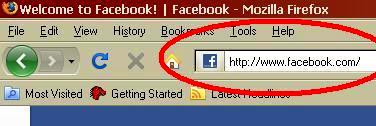
Trus pada kotak Sign Up, tulis identitas dan imelmu
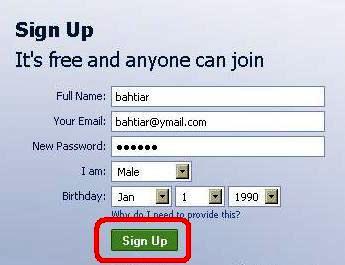
Pada security check, tulis apa yang terlihat di situ …
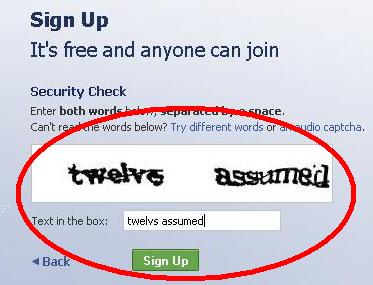
Sebuah imel konfirmasi telah dikirim ke imel mu :
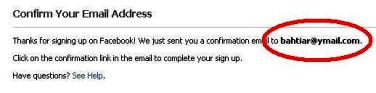
Buka Inbox imel mu :
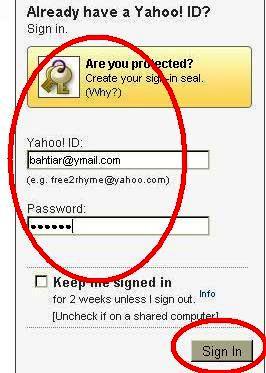
Klik imel yang berjudul confirmasi
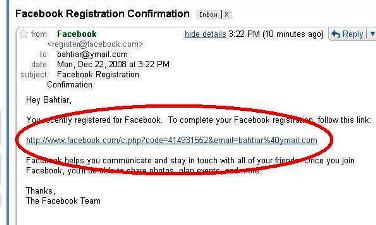
Klik link yang disajikan, maka …
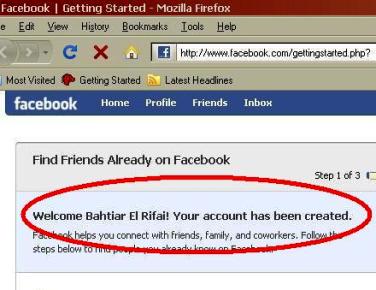
Jadi sudah FaceBook-mu …
sumber
Buka www.facebook.com
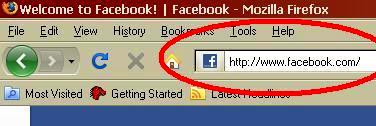
Trus pada kotak Sign Up, tulis identitas dan imelmu
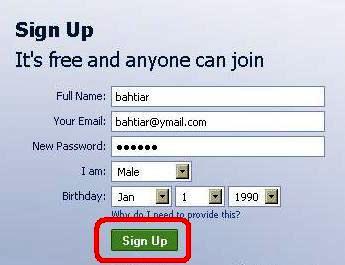
Pada security check, tulis apa yang terlihat di situ …
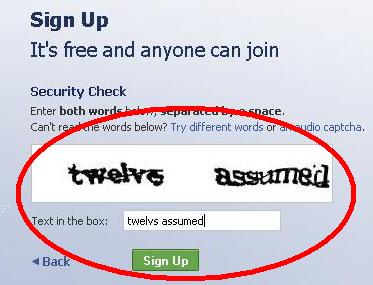
Sebuah imel konfirmasi telah dikirim ke imel mu :
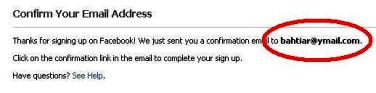
Buka Inbox imel mu :
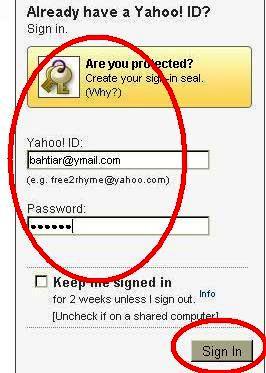
Klik imel yang berjudul confirmasi
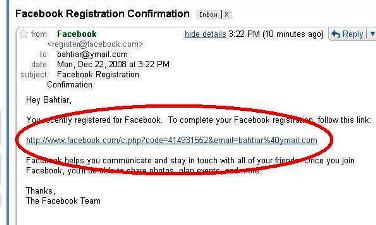
Klik link yang disajikan, maka …
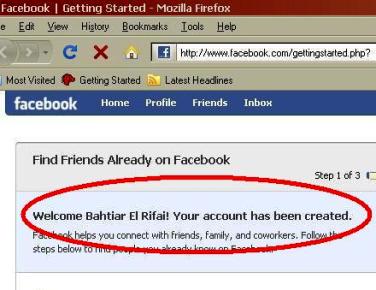
Jadi sudah FaceBook-mu …
sumber
Cara membuat twitter
Dewasa ini penggunaan twitter begitu meluas, baik di kalangan remaja ABG maupun orang dewasa dari semua kalangan, tak peduli pejabat, artis atau orang biasa. Berikut ini saya akan mencoba memberikan tutorial bagaimana cara membuat twitter (akun twitter baru).
(Btw, mungkin kamu juga ingin belajar bagaimana cara membuat akun email yahoo dan cara membuat akun facebook baru )
)
1. Pertama kali silahkan klik link ini masuk twitter.

2. Maka kita akan masuk ke halaman utama situs Twitter. Di bagian kanan akan menemui tampilan seperti pada gambar di bawah

3. klik pada tulisan SIgn up. Maka kita akan masuk pada halaman baru yang berisi form pendaftaran. Isi saja apa saja yang diperlukan (lihat contoh gambar di bawah)

Keterangan :
Full name : isi dengan nama lengkap
Username : isi dengan username atau nama twitter yang kita inginkan.
Password : isi dengan kata sandi, yang nantinya akan digunakan setiap kali mau login ke akun twitter kita. bisa angka, huruf, atau campuran angka dan huruf, yang penting bisa kita mengingatnya dengan baik.
Email : isi dengan alamat email kita. Kalau belum punya email bisa dibaca panduan cara membuat email.
4. Setelah terisi semua, langkah selanjutnya adalah menekan tombol create my acoount. Maka akan muncul kode gambar seperti pada gambar di bawah. Isilah sesuai dengan gambar yang tertera. Dan tekan Finish.
Kodenya harus tepat, karena kalau salah akan disuruh mengulang lagi. Jika kesulitan membaca kodenya, bisa meminta kode baru dengan menekan tulisan “Get two new words”.

5. Selanjutnya kita akan masuk ke interest. Klik pada “nex step: friends”.

6. Selanjutnya kita masuk pada halaman “friends”. Di sini kita bisa mengimport daftar teman yang ada di Yahoo messenger, gmail, dll. Tapi, jika tidak ingin melakukannya, tekan saja tombol “skip import”.
7. Tinggal selangkah lagi untuk mendapatkan akses akun twitter kita secara penuh dan menikmati berbagi fasilitas yang ditawarkan. Yaitu, melakukan konfirmasi via email. Buka alamat http://mail.yahoo.com. Masukkan email dan sandi kemudian sign in.

8. Cek email masuk (inbox) dari Twitter.


Klik pada link seperti “http://twitter.com/account/confirm_email/tomaskeren/FGB4G-56F8C-129662″
9. Sekarang twitter sudah jadi. Silahkan edit profil, menambahkan teman atau update status.
Panduan Cara Menggunakan Twitter
Cara mengedit profil twitter
1. Klik nama profil di bagian kanan atas, lalu klik settings.

2. Kalian akan masuk ke halaman seperti pada gambar di bawah.

Di bagian atas ada menu pilihan account, password, mobiles, notices, profile, design, connections. Silahkan edit seperlunya dan jangan lupa untuk menekan tombol “save” setiap kali melakukan editing.
Cara update status twitter
1. Setelah mengupdate profil selesai. Tekan pada menu home.

2. Kita akan kembali ke halaman depan dan menemui sebuah box yang diatasnya ada tulisan “What’s happening?”. Isi dengan status kalian pada box yang tersedia

3. Klik tombol “Tweet”.
Semoga panduan cara membuat twitter yang saya berikan ini mudah untuk dimengerti. Selamat ber-twit ria, ya ! Ditunggu komentar kritikan atau masukannya demi perbaikan artikel ini selanjutnya.
Sumber : idafazz.com
(Btw, mungkin kamu juga ingin belajar bagaimana cara membuat akun email yahoo dan cara membuat akun facebook baru
1. Pertama kali silahkan klik link ini masuk twitter.
2. Maka kita akan masuk ke halaman utama situs Twitter. Di bagian kanan akan menemui tampilan seperti pada gambar di bawah

3. klik pada tulisan SIgn up. Maka kita akan masuk pada halaman baru yang berisi form pendaftaran. Isi saja apa saja yang diperlukan (lihat contoh gambar di bawah)

Keterangan :
Full name : isi dengan nama lengkap
Username : isi dengan username atau nama twitter yang kita inginkan.
Password : isi dengan kata sandi, yang nantinya akan digunakan setiap kali mau login ke akun twitter kita. bisa angka, huruf, atau campuran angka dan huruf, yang penting bisa kita mengingatnya dengan baik.
Email : isi dengan alamat email kita. Kalau belum punya email bisa dibaca panduan cara membuat email.
4. Setelah terisi semua, langkah selanjutnya adalah menekan tombol create my acoount. Maka akan muncul kode gambar seperti pada gambar di bawah. Isilah sesuai dengan gambar yang tertera. Dan tekan Finish.
Kodenya harus tepat, karena kalau salah akan disuruh mengulang lagi. Jika kesulitan membaca kodenya, bisa meminta kode baru dengan menekan tulisan “Get two new words”.

5. Selanjutnya kita akan masuk ke interest. Klik pada “nex step: friends”.

6. Selanjutnya kita masuk pada halaman “friends”. Di sini kita bisa mengimport daftar teman yang ada di Yahoo messenger, gmail, dll. Tapi, jika tidak ingin melakukannya, tekan saja tombol “skip import”.
7. Tinggal selangkah lagi untuk mendapatkan akses akun twitter kita secara penuh dan menikmati berbagi fasilitas yang ditawarkan. Yaitu, melakukan konfirmasi via email. Buka alamat http://mail.yahoo.com. Masukkan email dan sandi kemudian sign in.

8. Cek email masuk (inbox) dari Twitter.


Klik pada link seperti “http://twitter.com/account/confirm_email/tomaskeren/FGB4G-56F8C-129662″
9. Sekarang twitter sudah jadi. Silahkan edit profil, menambahkan teman atau update status.
Panduan Cara Menggunakan Twitter
Cara mengedit profil twitter
1. Klik nama profil di bagian kanan atas, lalu klik settings.

2. Kalian akan masuk ke halaman seperti pada gambar di bawah.

Di bagian atas ada menu pilihan account, password, mobiles, notices, profile, design, connections. Silahkan edit seperlunya dan jangan lupa untuk menekan tombol “save” setiap kali melakukan editing.
Cara update status twitter
1. Setelah mengupdate profil selesai. Tekan pada menu home.

2. Kita akan kembali ke halaman depan dan menemui sebuah box yang diatasnya ada tulisan “What’s happening?”. Isi dengan status kalian pada box yang tersedia

3. Klik tombol “Tweet”.
Semoga panduan cara membuat twitter yang saya berikan ini mudah untuk dimengerti. Selamat ber-twit ria, ya ! Ditunggu komentar kritikan atau masukannya demi perbaikan artikel ini selanjutnya.
Sumber : idafazz.com
Subscribe to:
Comments (Atom)
Open Cbox






